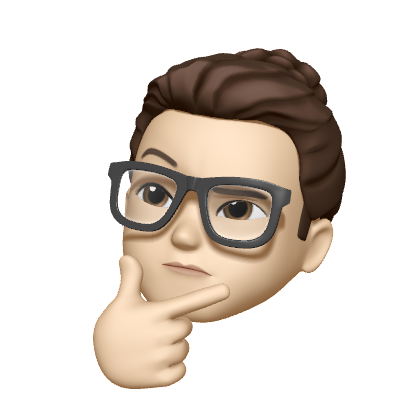Notice
Recent Posts
Recent Comments
Link
[꼼꼼한 개발자] 꼼코더
[React Native] - Expo 설치 및 실행, Expo 빌드하기(APK 파일 생성) 본문
반응형
💻 준비물
- 노드
- 비주얼 스튜디오 코드
🙋🏻♂️ Expo 회원가입
- 회원가입 페이지 접속 (링크) → 회원가입 진행

🔗 Expo 패키지 설치 (프로젝트 생성)
1. 비주얼 스튜디오 실행 → (생성할 프로젝트의 상위) 폴더 열기 → 터미널 열기

2. 패키지 설치 명령어 실행
npm install -g eas-cli3. expo 프로젝트 생성 명령어 (App-Name] 으로 Expo 프로젝트 생성)
npx create-expo-app [App-Name]
4. 생성한 프로젝트로 이동 → expo 로그인 정보 등록
cd [App-Name]
npx expo login- (1번에서 가입했던) 이메일(or 이름) 입력 → 비밀번호 입력

🌐 Expo 프로젝트 생성(등록)
1. Expo 로그인 (링크)
2. (좌측 메뉴) [All projects] 클릭 → [Create Project] 클릭

3. Display Name 입력 (시 Slug는 자동 입력) → [Create] 클릭

4. id 명령어 복사

5. 프로젝트 ID 적용

💁🏻♂️ 실행방법
🙋🏻♂️ Expo (베포 없이) 실행
(비주얼 스튜디오에서 생성한 프로젝트로 이동한 후에 작업)


1. (스킵가능) App.js 속 코드 수정
2. 실행 명령어 입력
npx expo start3. 실행 완료 (시뮬레이터 사용 준비완료)
💻 (데스크톱 / 노트북) 시뮬레이터 실행 방법
- i → (IOS 시뮬레이터 실행)
- a → (Andriod 시뮬레이터 실행)
- (2개 모두 실행 하고 싶다면?) i → a (IOS 실행 완료 후 →Android 실행 가능)
👀 결과

💻 (모바일) 시뮬레이터 실행 방법
▶️ 준비 과정 (Expo GO 다운로드)
- AppStore or PlayStore 실행 → expo 검색 후 다운로드 → 열기 → 로그인 진행


📱실행 방법 1 (QR 코드)
- 홈 화면으로 이동 → [카메라] 앱 실행
- 터미널에 있는 QR 코드 인식 → [Expo Go에서 열기] 알림 클릭


🚨 [Error] - ‘There was a problem loading the requested app.’ 에러가 나왔다면?
- 해결 방법 : 프로젝트 실행 네트워크와 ↔ 휴대폰 네트워크가 일치하는지 확인해 보자!
- 예) 노트북(사내 와이파이) ↔ 휴대폰 (LTE) == X

📱실행 방법 2 (Expo Go)
- Expo Go 실행 → Projects 선택


🙋🏻♂️ Expo에 베포 하기
(비주얼 스튜디오에서 생성한 프로젝트로 이동한 후에 작업)


- (스킵가능) App.js 속 코드 수정
- 빌드 명령어 입력
eas build -p android --profile preview
3. 애플리케이션 id 입력 (수정하지 않으면 프로젝트 이름인 기본 값으로 진행) → enter
4. Key 스토어 생성 여부 -> Y or N
5. 이후 10분 후 베포 완료 (무료 사용자의 베포는 ‘사용자 대기 시스템’으로 진행)

📱 APK 파일로 실행(And 디바이스)
- Open this link on your Andriod devices (or scan the QR code) to install the app: [링크] 클릭
- (로그인된) EXPO 사이트에 bulid 파일(APK) […] 클릭 → [Download build] 클릭
- APK 파일 (데스크톱 or 노트북에) 다운로드 진행
- Android 디바이스에서 Apk 파일 실행(카톡, 구글 드라이브, 링크 직접 접속 등으로 전달)
- 실행 완료
‣ 👀 만약 안드로이드 실물 디바이스 없이 APK 파일 테스트를 진행하고 싶다면?
* Android 시뮬레이터 실행 → 시뮬레이터 화면 속으로 APK 파일을 ‘드래그’ → 앱 목록 확인 후 실행

'React Native' 카테고리의 다른 글
| [React Native] - React Native란? (CLI 프로젝트 생성, CLI 설치) (0) | 2023.09.30 |
|---|